؟ > كيفية تخصيص قالب أرشيف فئة WordPress الخاص بك
نشرت: 2022-10-23تأتي معظم سمات WordPress مع القوالب الخاصة بها لعرض أرشيفات الفئات ، ولكن في بعض الأحيان قد ترغب في تخصيص هذا القالب ليناسب احتياجاتك بشكل أفضل. في هذه المقالة ، سنوضح لك كيفية تخصيص قالب أرشيف فئة WordPress الخاص بك. أولاً ، ستحتاج إلى إنشاء ملف يسمى category.php في قالب WordPress الخاص بك. يمكنك القيام بذلك عن طريق الانتقال إلى لوحة تحكم WordPress> المظهر> المحرر. بمجرد فتح category.php ، ستحتاج إلى تحرير الكود لتضمين ما يلي: / * اسم القالب: أرشيف التصنيف * / get_header ()؛ ؟ > // ابدأ الحلقة. while (have_posts ()): the_post () ؛ // تضمين قالب محتوى الصفحة. get_template_part ('محتوى'، 'صفحة') ؛ // قم بإنهاء الحلقة. في غضون ذلك ؟ > يخبر هذا الرمز WordPress باستخدام نموذج category.php لصفحات أرشيف الفئات. بعد ذلك ، ستحتاج إلى تعديل الحلقة في category.php. الحلقة هي الكود الذي يعرض المنشورات على صفحات أرشيف الفئات الخاصة بك. لتحرير الحلقة ، ستحتاج إلى العثور على الكود التالي في category.php: يمكنك تعديل هذا الرمز لعرض المنشورات بالطريقة التي تريدها. على سبيل المثال ، يمكنك تغييره لعرض المنشورات في تخطيط شبكة مثل: get_template_part ('content'، 'grid')؛ // قم بإنهاء الحلقة. في غضون ذلك
يمكن لصفحات الفئات ذات التصميم السيئ أو غير اللطيف أن تمنع الزائرين من البقاء على موقعك وتضر بترتيبك العام. يعد إنشاء قوالب فئة مخصصة طريقة شائعة لمصممي مواقع الويب لإنشاء مواقع ويب فريدة تجذب الزوار. في هذه المقالة ، سنلقي نظرة على سبب تفضيلك لقالب فئة WordPress مخصص. قم بإنشاء قالب فئة في WordPress بعدة طرق. في الأقسام التالية ، سوف نتناول ثلاث طرق للتشفير. يمكنك إنشاء ملفات قوالب مخصصة ، واستخدام العبارات الشرطية في ملف أرشيف (category.html أو archive.html) لإنشاء أكواد CSS خاصة بفئة معينة ، والقيام بمجموعة متنوعة من الأشياء الأخرى. يعد إنشاء ملف قالب منفصل هو أبسط طريقة لإنشاء ملف مخصص.
قد يتم نسخ محتويات أرشيف السمة الخاصة بك في هذه الحالة. إذا لم يكن لديك أي فكرة عما ستفعله بملف قالب الفئة المخصصة ، فمن الأفضل أن تقوم بتشغيله بنفسك. في كل حالة ، يجب تحميل النسق الجديد إلى مجلد FTP الخاص بك. يمكن تحرير ملف واحد لإنشاء قوالب متعددة باستخدام العبارات الشرطية. يتم استخدام وظيفة is_category ، والتي تعد واحدة من أهم الوظائف ، لهذا الغرض. ستحدد الوظيفة ما إذا كانت الصفحة هي صفحة أرشيف لفئة أم لا. إذا لم تتضمن الشفرة معلمة ، فستتأثر جميع صفحات الفئات.
من الممكن أيضًا تحديد معلمة (اسم الفئة ، أو الرقائق الثابتة ، أو المعرفات ، أو مصفوفة من جميع الأنواع). يمكن اتخاذ هذه الخطوات إذا كان لديك بالفعل معلمات (لمزيد من التفاصيل ، راجع القسم السابق). سنستخدم الكود أدناه لإنشاء حلقة نشر. اعتمادًا على الفئة ، سترى محتوى مختلفًا للمشاركات. لتطبيق الكود على فئة معينة ، يجب عليك أولاً استخدام محدد فريد. استخدم صياغة التعليمات البرمجية الصحيحة والمسافة البادئة والتعليقات المفيدة لتجنب هذه الأخطاء. عندما تنقر بزر الماوس الأيمن على عنصر ، سترى خيار فحص.
يمكن الوصول إلى أدوات مطور Chrome عن طريق تحديد علامة تبويب العناصر من قائمة Chrome. توجد علامة الافتتاح وفئاتها بالقرب من أعلى الصفحة. يجب أن تكون قادرًا على العثور بسهولة على الفصل باستخدام معرف الفئة في أعلى الصفحة. تخضع جميع الشاشات ذات الحد الأدنى للعرض 1025 512 (يحتوي السطر الأول على الشرط الذي ينطبق عليه هذا الرمز) للكود أدناه. يتم تطبيق جميع القواعد الموجودة بين قوسين على الصفحات التي لها عنوان أرشيف للفئة مصنفة على أنها فئة 17. باستخدام استعلامات الوسائط ، يمكنك تطبيق كود CSS بشكل انتقائي ، ضمن عرض النطاق أو عبره ، أو لإطار عرض محدد.
قالب أرشيف فئة ووردبريس
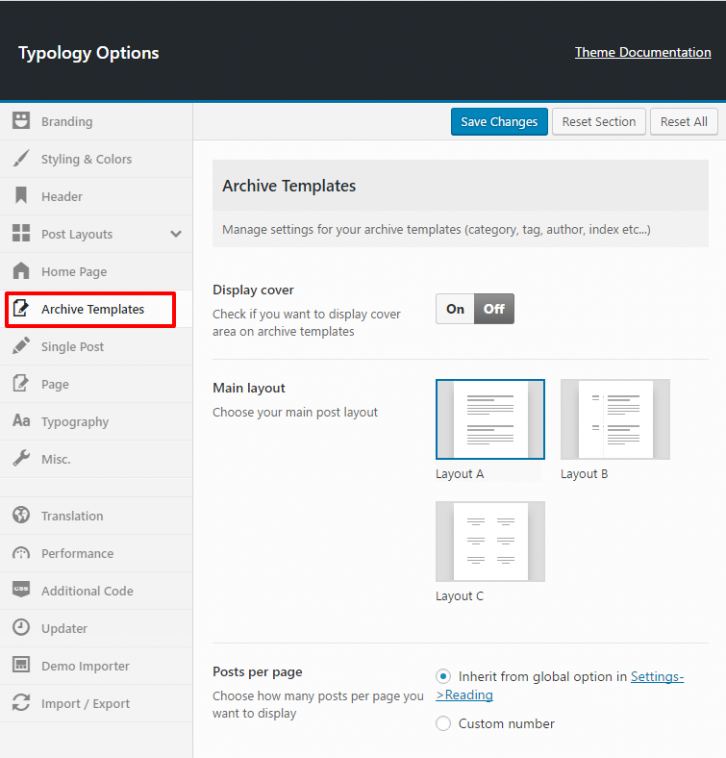
قالب أرشيف الفئة هو ملف قالب WordPress يُستخدم لعرض قائمة بالمشاركات التي تم تعيينها لفئة معينة. يُستخدم هذا القالب عادةً في صفحات أرشيف الفئات ، وهي الصفحات التي تعرض قائمة بجميع المشاركات التي تم تعيينها لفئة معينة. يمكن استخدام قالب أرشيف الفئات لعرض قائمة المنشورات بأي ترتيب ، ولكن يتم استخدامه بشكل شائع لعرض قائمة المنشورات بترتيب زمني عكسي.
لمنح فئاتك مظهرًا وأسلوبًا مميزًا ، يتيح لك WordPress إنشاء قالب فئة يتضمن أنواعًا مختلفة من المعلومات لكل منها. يمكنك إنشاء قالب فئة جديد بتسميته فئة- (الاسم) .php ، حيث يكون اسم فئتك هو اسم الملف. نتيجة لذلك ، تمت تسمية الملف بطريقة تشير إلى فئتك. ستكون الواصلة بين الكلمات في فئة مختلفة لكل كلمة في الفئة - على سبيل المثال ، طعام الإفطار = طعام الإفطار. نتيجة لذلك ، فإن القالب الذي ستستخدمه هو فئة-فطور-طعام. بمجرد تحميل ملف category.php الجديد الخاص بك ، انتقل إلى ملف category.html الأصلي الخاص بك. لتغيير الملف الجديد لفئة طعام معينة ، ما عليك سوى النقر فوقه.
احصل على اسم الفئة لصفحة الأرشيف
عند إنشاء صفحة أرشيف ، تكون الوظيفة get_the_archive_tag () مطلوبة لتوفير اسم الفئة. يجب أن يكون كل من معرف الوظيفة والارتباط الثابت موجودين حتى تعمل. للحصول على معرّف المنشور 1 للفئة التي تهتم بها ، استخدم هذه الطريقة:
Get_the_archive_tag (1، "category.") ؛ br> يجب الانتباه إلى بعض الأشياء عند العمل مع أرشيفات WordPress. قبل البدء في تصفح أرشيفك ، من المهم أن تحدد أولاً المنشورات التي يجب تصنيفها. بالإضافة إلى ذلك ، تأكد من أن اسم الفئة الذي سيظهر في صفحة الأرشيف يتوافق مع اسم الفئة الذي سيتم تعيينه لكل منشور في الأرشيف الخاص بك. أخيرًا ، تأكد من أن الأجزاء الثابتة التي تحددها للمنشور في أرشيفك تتطابق مع تلك التي تحددها للنشر في قالب الأرشيف.
قالب أرشيف التصنيف المخصص لـ WordPress
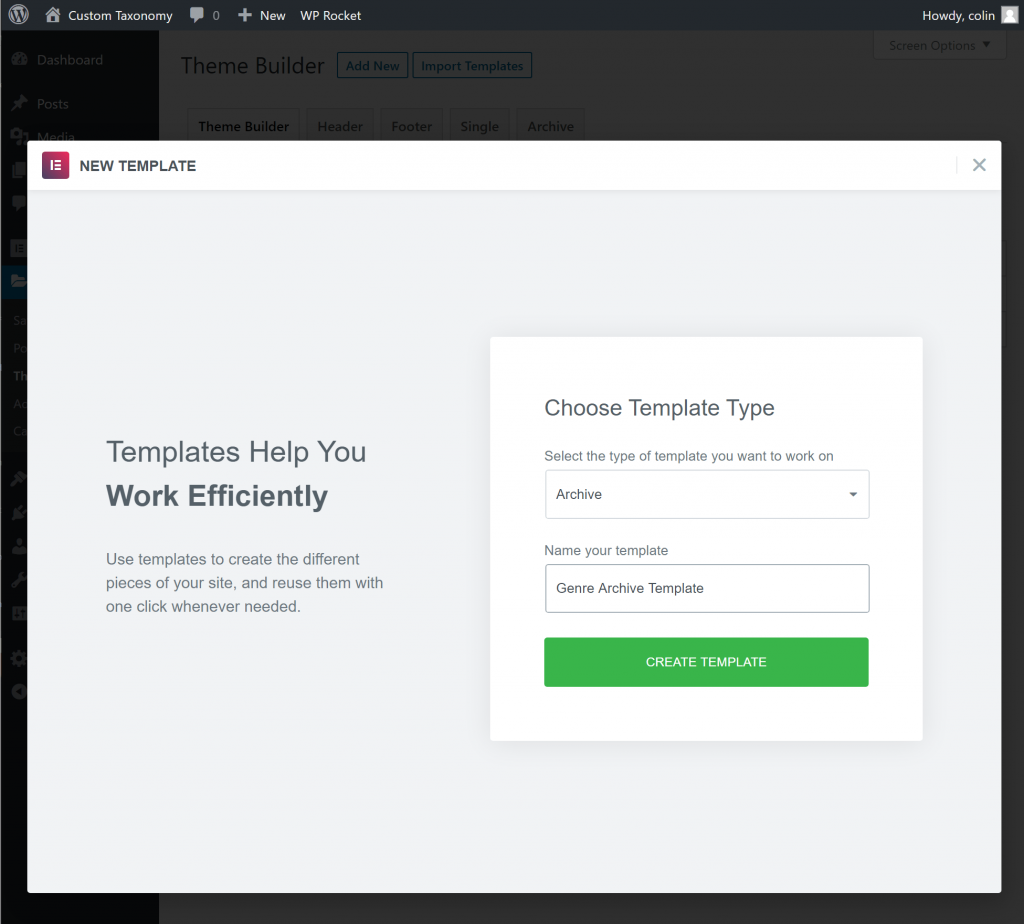
قالب أرشيف التصنيف المخصص لـ WordPress هو ملف قالب يُستخدم لعرض قائمة بالمشاركات المرتبطة بتصنيف مخصص. التصنيفات المخصصة هي فئات معرّفة من قبل المستخدم يمكن استخدامها لتجميع المشاركات معًا. يأتي WordPress مع قالب أرشيف افتراضي ، والذي يمكن استخدامه لعرض قائمة بالمشاركات المجمعة حسب التصنيف المخصص. ومع ذلك ، إذا كنت تريد عرض قائمة منشورات أكثر تحديدًا أو تخصيصًا ، فيمكنك إنشاء قالب أرشيف مخصص للتصنيف.
في هذه الحالة ، سأحتاج إلى إنشاء شبكة يتم فيها عرض جميع مصطلحات التصنيف ، بما في ذلك الصورة. يعرّفها حقل الصورة ، والسنة عبارة عن حقل نصي بسيط. صادفت هذه المعلومات على Stack Exchange حول أرشيفات WP و التصنيف: https://www.stackexchange.com/questions/48435/get-term-archive-url-link. من أجل تبسيط الأمور ، قمت بالتبديل إلى تصنيف فئة المنتج الفرعي. لعرض جميع منتجات العمل الفني مباشرةً على نموذج archive.html ، أضفت اسم سلسلة Artwork إلى منتجاتي ، وأضفت أيضًا اختصارًا [product_categories number ، شكرًا لك على التحلي بالصبر لتجربة شيء جديد!
إنشاء صفحة أرشيف مخصصة في ووردبريس
هذا أرشيف لدينا. يعرض قالب php الفئات والعلامات وصفحات المؤلف والأرشيفات الشهرية في مكان واحد. ستكون صفحة الأرشيفات المخصصة موقعًا واحدًا على الموقع لتقوم بتخزين جميع المحفوظات السابقة. قبل أن تتمكن من إنشاء صفحة أرشيف مخصصة في WordPress ، يجب عليك أولاً نسخ ملف page.php من قالبك وإعادة تسميته archive.php. الخطوة التالية هي تعديل استدعاء دالة get_template_part () إلى get_template_part ('content'، 'tmpl_archives') ؛. بعد ذلك نعلن ما يلي: * br> في بداية الملف. اسم القالب هذا هو قالب مخصص يبدأ بـ "تخصيص صفحة الأرشيف".

قالب صفحة فئة نوع المنشور المخصص
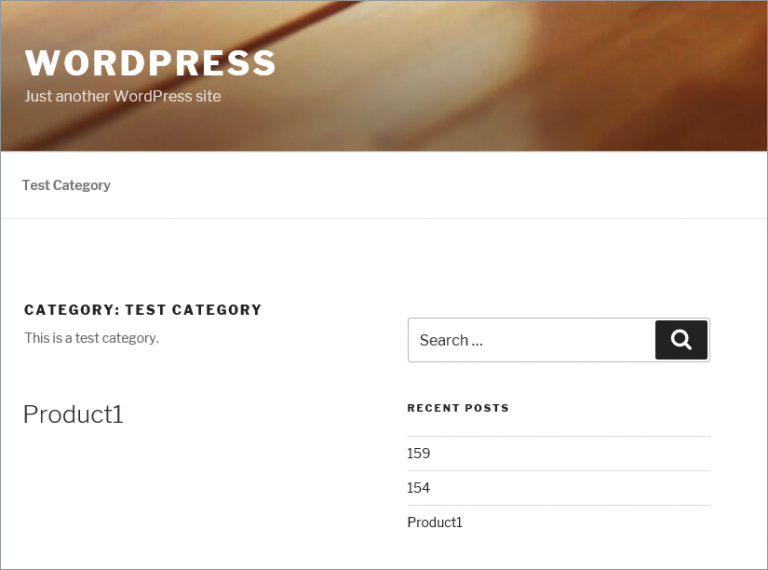
يمكن أن يكون قالب صفحة فئة نوع المنشور المخصص طريقة رائعة لعرض المحتوى الخاص بك بطريقة جذابة بصريًا وسهلة التنقل. من خلال إنشاء قالب مخصص ، يمكنك التحكم في تخطيط وتصميم صفحات الفئة الخاصة بك ، مما يسهل على الزائرين العثور على المحتوى الذي يبحثون عنه.
في عنصر واجهة مستخدم الشريط الجانبي ، أود إظهار الفئات في أحد هذه التصنيفات (نفس سلوك عنصر واجهة المستخدم للفئة الأساسية). في الماضي ، قمت بإنشاء عنصر واجهة مستخدم للفئات من خلال تطويره باستخدام مكون إضافي أو أدوات مخصصة لنوع المنشور أو عن طريق تطويره باستخدام مقتطفات أو رمز قصير في عنصر واجهة مستخدم HTML مخصص. يعرض قالب archive.php نتائج النقر فوق فئة. تظهر قوائم الفئات بشكل صحيح ، طالما أنها تتطابق مع القالب ؛ ليست هناك حاجة لتحديث النموذج. آمل ألا يكون الأمر بسيطًا وغبيًا مما فعلته هنا ، لأنني لا أستطيع فعل أي شيء غبي هنا. لقد جربت كل ما يمكنني التفكير فيه هنا ، لكن لا يمكنني معرفة ذلك. لا يحتوي الرابط الموجود في رسالتك على قالب archive.php ؛ إنها مجرد صفحة عادية.
يمكن العثور على الفصول في قسم الجسم. عند وجود ملف archive-course.html أو taxonomy-topic.html ، لا يتم التعرف عليهما. سيأخذك الرابط الأخير إلى رابط الأرشيف. للعثور عليه ، ابحث عن النص "هذا أرشيف" أعلى العنوان الرئيسي. PHP - قمت بتحميله في الأرشيف. يمكنك استخدام PHP كعلامة للإشارة إلى نقطة. كتبت "لقد بحثت عنها مرة أخرى ، وزعم العديد من الأشخاص أن المشكلة قد تم حلها عندما استخدموا خيار اسم المنشور على الروابط الثابتة الخاصة بهم". كيف تنصح بإنشاء عنصر واجهة مستخدم فئة لـ CPT والتصنيف المخصص ، باستخدام قالب مخصص لصفحة أرشيف الفئات الخاصة به؟
كيف يمكنني عرض فئات نوع المنشور المخصص الخاص بي؟
يجب عليك تضمين هذا الرمز في وظائف السمة الخاصة بك حتى تتمكن من عرض أنواع المنشورات المخصصة على نفس صفحة الفئة مثل منشوراتك الافتراضية. إما مكون إضافي خاص بـ php أو موقع ويب خاص بـ php. $ post_type = مجموعة (nav_menu_item، 'post'، 'movies')؛ // لا تنس إضافة nav_menu_item إلى المصفوفة لاستخدام القوائم.
البرنامج المساعد لقائمة مخصصة لـ WordPress
يمكنك استخدام مكون WordPress Custom Menu الإضافي لعرض المنشورات من فئة معينة في موقع مختلف على موقعك. يمكنك بسهولة إضافة منشورات من فئات معينة إلى قوائمك المخصصة باستخدام هذا البرنامج المساعد. علاوة على ذلك ، يمكنك إضافة منشورات إلى قوائم محددة من خلال النقر عليها.
قالب فئات ووردبريس المخصص
قالب فئات WordPress المخصص هو قالب مصمم خصيصًا للاستخدام مع فئات WordPress. يمكن استخدام هذا النوع من القوالب لعرض قائمة بجميع الفئات على موقع WordPress الخاص بك ، أو لعرض فئة معينة. يمكن إنشاء قالب مخصص لفئات WordPress باستخدام محرر سمات WordPress.
قوالب الفئات
تُستخدم قوالب الفئات لعرض قائمة بالمقالات التي تنتمي إلى فئة معينة. يتم استخدامها عادةً في صفحات الفئات ، ولكن يمكن استخدامها أيضًا في صفحات أخرى ، مثل قوائم المقالات ذات الصلة.
تتضمن قوالب الفئات عادةً اسم الفئة ووصفًا وقائمة بالمقالات في الفئة. عادة ما يتم فرز المقالات حسب الشعبية أو التاريخ ، ويمكن عرضها بطرق مختلفة ، على سبيل المثال في شبكة أو قائمة.
يتم سرد المشاركات في فئة معينة بترتيب زمني في الصفحة التي تظهر عندما يزور المشاهد فئة ، من أحدث المشاركات في الأعلى إلى الأقدم في الأسفل. هناك العديد من الخيارات للموضوع ، وقد ترغب في مراجعتها. في هذه المقالة ، ستتعلم كيفية تغيير مظهر مشاهدي مدونتك بعد زيارتهم لإحدى صفحات الفئة في موقعك. لعمل عرض خاص للفئة 6 ، ابدأ بنسخ ملف category.html. قد ترغب في عرض نص مختلف بناءً على الفئة التي يشاهدها الزائر بناءً على الخيارات المتاحة في قوائمك. من الممكن تجنب ذلك بإنشاء فئة خاصة - #. ملف php (كما هو موضح في المقدمة) تحتوي على نسختك الخاصة من النص. يمكنك تقليل حجم صفحات الفئة الخاصة بك عن طريق عرض مقتطفات بدلاً من المحتوى الكامل لكل منشور باستخدام هذه الطريقة.
يمكنك أيضًا استخدام صورة مرتبطة بمنشورتك لتحل محل محتوى منشورك. يجب تضمين الصور في أقسام مقتطفات من مشاركاتك من أجل القيام بذلك. يمكننا استخدام علامة القالب the_excerpt_rss () لإدراج img HTML في رابط من خلال عدم استخدام علامة فقرة. إذا كنت تستخدم مقتطفًا بهذه الطريقة ، فقد يعاني موجز RSS الخاص بك ؛ لذلك ، يجب أن تختار بدلاً من ذلك وضع مشاركاتك الكاملة في موجز ويب لـ RSS. باستخدام Conditional_Tags ، يمكنك أيضًا إنشاء أرشيفات تستجيب للشروط المحددة بواسطة عنوان URL أو السياق.
تخصيص أرشيفات التصنيف
يمكن أن يكون تخصيص أرشيفات التصنيف طريقة رائعة لتنظيم المحتوى الخاص بك وتسهيل وصول القراء إليه. من خلال تخصيص الترتيب الذي تظهر به مصطلحات التصنيف الخاصة بك ، يمكنك التحكم في كيفية تصفح القراء للمحتوى الخاص بك. يمكنك أيضًا إضافة حقول مخصصة إلى أرشيفات التصنيف الخاصة بك لتقديم معلومات إضافية حول الشروط الخاصة بك.
ما أريده هو أرشيف مصطلح تصنيف آلي يمكن تخصيصه ليناسب احتياجاتي الخاصة. Toolset لديها طريقة جيدة لإنشاء أرشيف WordPress مخصص لتصنيفك. تحتوي هذه المقالة على رابط معطل في النهاية يبدو أنه يقترح مقالة مجموعة أدوات مفيدة: https://toolset.com/documentation/customizing-sites-using-php/creating-taxonomy-term-archives/. إذا كنت تفضل طريقة عرض التصنيف بدلاً من نوع المنشور ، فحدد التصنيف بدلاً من المحتوى. هل من الممكن إنشاء أرشيف أو طريقة عرض تقوم بذلك للعديد من التصنيفات؟ إذا أنشأت أرشيفًا للتصنيف ، فستتمكن من رؤية جميع المصطلحات المرتبطة بالتصنيف ، مثل "التسامح" أو "التسامح مع الجفاف" أو "فروست توليران". ستكون هذه الوظيفة مشابهة لتلك الخاصة بالرموز المختصرة لفئة منتج WooCommerce. هل يمكنك وضع هذا في طلبات الميزة؟
يمكن إنشاء طريقة عرض واحدة لتصنيفات معينة وتصميمها بحيث تظهر في لوحة معلومات طرق العرض كما لو كانت خاصة بك ، ويمكنك تكرار هذا العرض. يمكنك دمج التحرير بسهولة باستخدام نفس قالب الحلقة من العرض الأول. يمكنك حذف نموذج مكرر من Toolset إذا كنت ترغب في ذلك.
إنشاء تصنيفات مخصصة في WordPress
في هذه الفقرة التحريرية ، أود أن أشرح كيفية استخدام التصنيفات المخصصة.
باستخدام تصنيفات مخصصة ، يمكنك تنظيم المحتوى الخاص بك بطرق تناسب موقع الويب الخاص بك. يمكن أن تكون مفيدة لتنظيم المحتوى الخاص بك ومساعدتك في تتبعه. يمكن إنشاء التصنيفات المخصصة في WordPress باستخدام وظيفة register_taxonomy () ، ويمكن إضافتها إلى موقع الويب الخاص بك باستخدام CPT UI. يمكن تعديل عنصر قائمة التصنيفات. قبل تسجيل التصنيف ، يجب عليك أولاً إنشاء نوع منشور مخصص.
